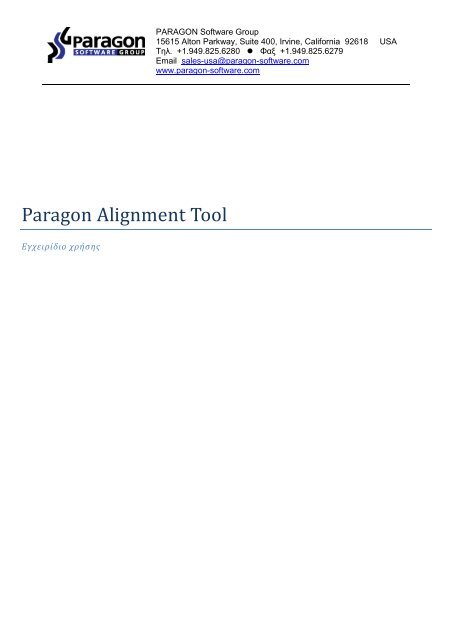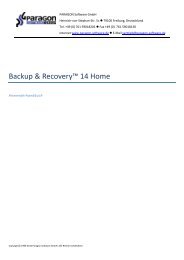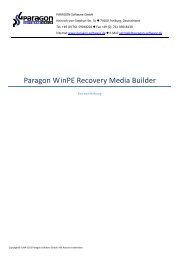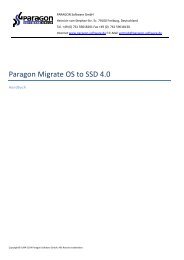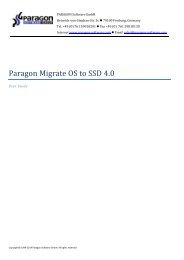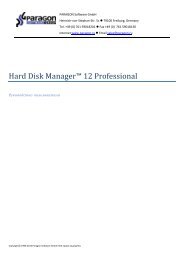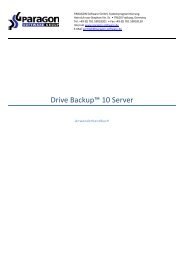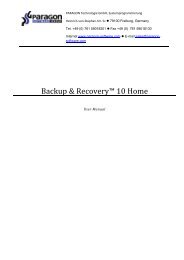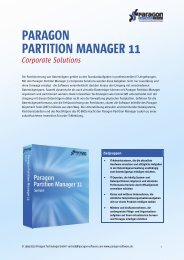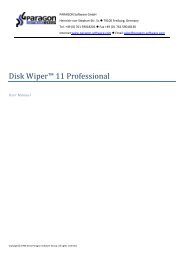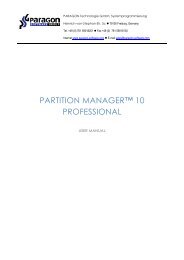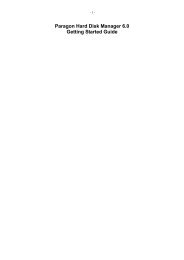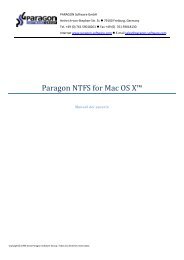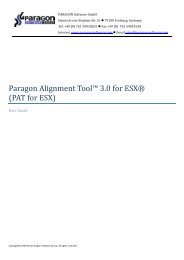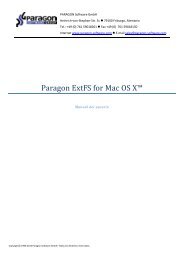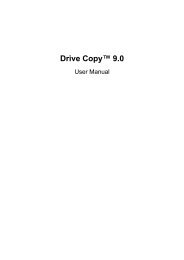Paragon Alignment Tool - Download - PARAGON Software Group
Paragon Alignment Tool - Download - PARAGON Software Group
Paragon Alignment Tool - Download - PARAGON Software Group
You also want an ePaper? Increase the reach of your titles
YUMPU automatically turns print PDFs into web optimized ePapers that Google loves.
<strong>Paragon</strong> <strong>Alignment</strong> <strong>Tool</strong><br />
Εγχειρίδιο χρήσης<br />
<strong>PARAGON</strong> <strong>Software</strong> <strong>Group</strong><br />
15615 Alton Parkway, Suite 400, Irvine, California 92618 USA<br />
Τηλ. +1.949.825.6280 Φαξ +1.949.825.6279<br />
Email sales-usa@paragon-software.com<br />
www.paragon-software.com
Περιεχόμενα<br />
Copyright© 1994-2011 <strong>Paragon</strong> <strong>Software</strong> <strong>Group</strong>. Με τθν επιφφλαξθ παντόσ δικαιϊματοσ.<br />
2<br />
Γνωριμία με το <strong>Paragon</strong> <strong>Alignment</strong> <strong>Tool</strong> ...................................................................................................... 3<br />
Τι είναι το PAT; ........................................................................................................................................... 3<br />
Συςτατικά μζρθ προϊόντοσ .......................................................................................................................... 3<br />
Κφριεσ δυνατότθτεσ .................................................................................................................................... 3<br />
Πλθροφορίεσ για τθ ςτοίχιςθ διαμεριςμάτων ............................................................................................. 4<br />
Τι είναι θ ςτοίχιςθ διαμεριςμάτων; ............................................................................................................ 4<br />
Γιατί τα λάκοσ ςτοιχιςμζνα διαμερίςματα δθμιουργοφν πρόβλθμα ςτισ μονάδεσ ςκλθροφ δίςκου;............ 5<br />
Τι μπορεί να κάνει το <strong>Paragon</strong> <strong>Alignment</strong> <strong>Tool</strong>; ........................................................................................... 7<br />
Γριγορα αποτελζςματα με το <strong>Paragon</strong> <strong>Alignment</strong> <strong>Tool</strong> ............................................................................... 9<br />
Απαιτιςεισ ςυςτιματοσ .............................................................................................................................. 9<br />
Εγκατάςταςθ ............................................................................................................................................. 10<br />
Πρϊτθ εκκίνθςθ ........................................................................................................................................ 10<br />
Απόκτθςθ και εγγραφι του Universal Recovery CD .................................................................................... 11<br />
Ζκτακτθ εκκίνθςθ από το Universal Recovery CD ....................................................................................... 11<br />
Επικοινωνία ............................................................................................................................................... 11<br />
Χριςθ του <strong>Paragon</strong> <strong>Alignment</strong> <strong>Tool</strong>............................................................................................................ 12<br />
Επαναφορά μετά από ςτοίχιςθ που διακόπθκε, με το PAT Universal Recovery CD ..................................... 15<br />
Πρόςκετεσ επιλογζσ ................................................................................................................................... 17<br />
Ανάκλθςθ Διαγραφισ Διαμερίςματοσ ....................................................................................................... 17<br />
Διόρκωςθ τθσ κφριασ εγγραφισ εκκίνθςθσ (Master Boot Record, MBR) με το Διορκωτι Εκκίνθςθσ ........... 20<br />
Διόρκωςθ των δεδομζνων παραμζτρων εκκίνθςθσ (Boot Configuration Data, BCD) ................................... 22<br />
Οριςμόσ διαμεριςμάτων ωσ ενεργϊν ......................................................................................................... 24<br />
Αλλαγι γραμμάτων δίςκων ....................................................................................................................... 25
Γνωριμία με το <strong>Paragon</strong> <strong>Alignment</strong> <strong>Tool</strong><br />
Αυτό το κεφάλαιο παρουςιάηει γενικζσ πλθροφορίεσ για το <strong>Paragon</strong> <strong>Alignment</strong> <strong>Tool</strong> (PAT).<br />
Copyright© 1994-2011 <strong>Paragon</strong> <strong>Software</strong> <strong>Group</strong>. Με τθν επιφφλαξθ παντόσ δικαιϊματοσ.<br />
3<br />
Τι είναι το PAT;<br />
Το <strong>Paragon</strong> <strong>Alignment</strong> <strong>Tool</strong> είναι ζνα εργαλείο λογιςμικοφ για φυςικά και εικονικά ςυςτιματα. Στόχοσ του είναι ο<br />
ζλεγχοσ και θ επίλυςθ προβλθμάτων εςφαλμζνθσ ςτοίχιςθσ ςε δίςκουσ προθγμζνθσ διαμόρφωςθσ (Advanced Format<br />
Drives, δίςκοι AF) με φυςικοφσ τομείσ των 4Κ, ςε δίςκουσ ςτερεάσ κατάςταςθσ (Solid State Drives, SSD) κακϊσ και ςε<br />
ςυςτοιχίεσ RAID (Redundant Array of Independent Disks). Η χριςθ του PAT για τον ζλεγχο και τθ ςωςτι ςτοίχιςθ των<br />
διαμεριςμάτων διαςφαλίηει τισ μζγιςτεσ επιδόςεισ του ςυςτιματοσ και του RAID, ενϊ ςτθν περίπτωςθ των SSD<br />
διαςφαλίηει και τθ μακροβιότθτά τουσ.<br />
Συςτατικά μέρη προΰόντοσ<br />
Το PAT περιλαμβάνει διάφορα ςυςτατικά μζρθ για τον ζλεγχο και τθ ςτοίχιςθ δίςκων και για τθν προςταςία των<br />
δεδομζνων του χριςτθ:<br />
Εργαλείο για Windows – το κυρίωσ εργαλείο για τον ζλεγχο και τθ ςτοίχιςθ διαμεριςμάτων μζςω των<br />
Windows.<br />
Εργαλείο μπλε οκόνθσ – ςτοιχίηει τα «κλειδωμζνα» διαμερίςματα, όπωσ το διαμζριςμα ςυςτιματοσ ι όςουσ<br />
τόμουσ ζχουν ανοιχτά αρχεία.<br />
Universal Recovery CD (CD κακολικισ επαναφοράσ) – εκκινιςιμο εργαλείο για πολλζσ πλατφόρμεσ που τρζχει<br />
ςε Linux από CD, DVD ι εξωτερικι ςυςκευι αποκικευςθσ ςυνδεδεμζνθ μζςω USB ι FireWire (IEEE 1394). Το<br />
εφχρθςτο περιβάλλον του Linux κυμίηει Windows, δεν χρειάηεται εγκατάςταςθ και ζχει ςχεδιαςτεί για χριςθ<br />
όταν το λειτουργικό ςφςτθμα δεν μπορεί να εκκινθκεί και πρζπει να ςυνεχιςτεί μια ςτοίχιςθ που είχε<br />
προθγουμζνωσ διακοπεί.<br />
Κύριεσ δυνατότητεσ<br />
Στοίχιςθ διαμεριςμάτων χωρίσ επανεκκίνθςθ – Τα κλειδωμζνα διαμερίςματα ςτοιχίηονται απευκείασ από τα<br />
Windows.<br />
Στοίχιςθ ςε λειτουργία μπλε οκόνθσ – Επανεκκινιςτε το ςφςτθμα ςε αυτιν τθ λειτουργία μπλε οκόνθσ για να<br />
ςτοιχίςετε τα διαμζριςμα ςυςτιματοσ ι όςουσ τόμουσ ζχουν ανοιχτά αρχεία.<br />
Universal Recovery CD (RCD) – Εκκινιςτε το ςφςτθμά ςασ όταν δεν φορτϊνουν τα Windows ι ελζγξτε και<br />
ςτοιχίςτε δίςκουσ χωρίσ να εγκαταςτιςετε το PAT.<br />
Πλιρθσ προςταςία δεδομζνων – Τα δεδομζνα παραμζνουν αςφαλι ακόμθ κι αν θ διαδικαςία ςτοίχιςθσ<br />
διακόπθκε απρόςμενα (π.χ. εξαιτίασ διακοπισ ρεφματοσ).
Πληροφορίεσ για τη ςτοίχιςη διαμεριςμάτων<br />
Τι είναι η ςτοίχιςη διαμεριςμάτων;<br />
Για να κατανοιςετε τι είναι θ ςτοίχιςθ διαμεριςμάτων, πρζπει πρϊτα να δοφμε πϊσ αποκθκεφονται τα δεδομζνα ςε<br />
μια μονάδα δίςκου.<br />
Copyright© 1994-2011 <strong>Paragon</strong> <strong>Software</strong> <strong>Group</strong>. Με τθν επιφφλαξθ παντόσ δικαιϊματοσ.<br />
4<br />
Μια ςυνθκιςμζνθ μονάδα ςκλθροφ δίςκου διαιρείται ςε φυςικοφσ τομείσ, κακζνασ από τουσ οποίουσ ζχει μζγεκοσ 512<br />
bytes. Το Διάγραμμα 1 εικονίηει ζνα απλοποιθμζνο ςχιμα διαμεριςμοφ, όπου ζνα διαμζριςμα καταλαμβάνει όλο το<br />
χϊρο και όλουσ τουσ τομείσ του δίςκου. Εδϊ εικονίηεται ςωςτά ςτοιχιςμζνο με τον πρϊτο φυςικό τομζα, δθλαδι θ<br />
αρχικι κζςθ του διαμερίςματοσ ςυμπίπτει με τθν αρχικι κζςθ του πρϊτου τομζα:<br />
Το διαμζριςμα απαρτίηεται από λογικζσ μονάδεσ, που ονομάηονται ςυμπλζγματα. Σε αυτό το απλοποιθμζνο<br />
παράδειγμα διαμεριςμοφ (Διάγραμμα 2) ζνα λογικό ςφμπλεγμα αντιςτοιχεί προσ δφο φυςικοφσ τομείσ:<br />
Διάγραμμα 1<br />
Διάγραμμα 2<br />
Άρα, ςε αυτό το παράδειγμα, όταν γίνεται ανάγνωςθ δεδομζνων (ενόσ μικροφ αρχείου κειμζνου, για παράδειγμα) από<br />
ζνα λογικό ςφμπλεγμα, ςτθν πραγματικότθτα θ ςυςκευι αποκικευςθσ αναγιγνϊςκει δεδομζνα από δφο φυςικοφσ<br />
τομείσ. Και πάλι εδϊ το διαμζριςμα εικονίηεται ςωςτά ςτοιχιςμζνο, δθλαδι με τθν αρχικι κζςθ του διαμερίςματοσ και<br />
τθν αρχικι κζςθ του πρϊτου τομζα να ςυμπίπτουν. Επομζνωσ, όλα τα ςυμπλζγματα είναι ςτοιχιςμζνα με όλουσ τουσ<br />
τομείσ και οι ενζργειεσ του δίςκου εκτελοφνται με τθ μζγιςτθ ταχφτθτα.
Copyright© 1994-2011 <strong>Paragon</strong> <strong>Software</strong> <strong>Group</strong>. Με τθν επιφφλαξθ παντόσ δικαιϊματοσ.<br />
5<br />
Γιατί τα λάθοσ ςτοιχιςμένα διαμερίςματα δημιουργούν πρόβλημα ςτισ μονάδεσ<br />
ςκληρού δίςκου;<br />
Η επόμενθ γενιά ςκλθρϊν δίςκων, οι λεγόμενοι «δίςκοι προθγμζνθσ διαμόρφωςθσ» (δίςκοι AF) ι δίςκοι “4K”, κα<br />
ζχουν φυςικοφσ τομείσ μεγζκουσ 4.096 bytes (αντί για 512 bytes), αφοφ όςο μεγαλφτερο το μζγεκοσ του τομζα τόςο<br />
λιγότερα δεδομζνα κϊδικα διόρκωςθσ ςφαλμάτων (Error Correction Code, ECC) και κϊδικα τοποκζτθςθσ τθσ κεφαλισ<br />
(κϊδικασ servo) αποκθκεφονται ςτο δίςκο, οπότε βελτιϊνονται οι επιδόςεισ ανάγνωςθσ/εγγραφισ και θ χωρθτικότθτα<br />
του ςκλθροφ δίςκου.<br />
Σε μονάδεσ με IDE και SATA, όμωσ, το μζγεκοσ τομζα πρζπει να «προςομοιωκεί» ςτα 512 bytes, γιατί τα λειτουργικά<br />
ςυςτιματα ζχουν ςχεδιαςτεί για τομείσ των 512 bytes, ακόμθ κι αν οι φυςικοί τομείσ των εςωτερικϊν δίςκων AF είναι<br />
μεγζκουσ 4K (4.096 bytes):<br />
Διάγραμμα 3<br />
Στο Διάγραμμα 3 εικονίηονται τα τρία ςτρϊματα ενόσ δίςκου AF: το κατϊτατο φυςικό ςτρϊμα διαιρείται ςε φυςικοφσ<br />
τομείσ μεγζκουσ 4K. Το δεφτερο ςτρϊμα, τθσ προςομοίωςθσ, διαιρείται ςε τομείσ των 512 bytes. Και το ανϊτατο<br />
ςτρϊμα, το διαμζριςμα του ςυςτιματοσ αρχείων, διαιρείται ςε ςυμπλζγματα των 4K, οπότε 1 ςφμπλεγμα = 8<br />
προςομοιωμζνοι τομείσ = 1 πραγματικόσ φυςικόσ τομζασ.<br />
Επίςθσ, παρατθριςτε ότι ςε αυτιν τθν περίπτωςθ και τα τρία ςτρϊματα είναι ςτοιχιςμζνα το ζνα με το άλλο και με τθν<br />
αρχικι κζςθ του δίςκου. Οπότε, θ ανάγνωςθ ι εγγραφι δεδομζνων από/ςε ζνα ςφμπλεγμα γίνεται ςε οκτϊ<br />
προςομοιωμζνουσ τομείσ των 512 bytes και ςε ζναν φυςικό τομζα των 4Κ. Ζτςι, ελαχιςτοποιοφνται οι απαιτοφμενεσ<br />
αναγνϊςεισ/εγγραφζσ δεδομζνων και οι ενζργειεσ του δίςκου εκτελοφνται με το βζλτιςτο τρόπο.<br />
Δείτε, όμωσ, ςτο Διάγραμμα 4 τι ςυμβαίνει όταν τα λογικά ςυμπλζγματα μετατοπιςτοφν (ςτοιχιςτοφν λάκοσ) ςε ςχζςθ<br />
με τα υποκείμενα ςτρϊματα:<br />
Διάγραμμα 4
Copyright© 1994-2011 <strong>Paragon</strong> <strong>Software</strong> <strong>Group</strong>. Με τθν επιφφλαξθ παντόσ δικαιϊματοσ.<br />
6<br />
Στο Διάγραμμα 4 βλζπετε ότι το διαμζριςμα ζχει μετατοπιςτεί από τθν αρχικι κζςθ του δίςκου κατά 1 τομζα των 512<br />
bytes. Επομζνωσ, όλα τα λογικά ςυμπλζγματα ςυνδζονται με και επικαλφπτουν δφο φυςικοφσ τομείσ των 4Κ και όλεσ οι<br />
αναγνϊςεισ/εγγραφζσ εκτελοφνται εισ διπλοφν. Σε αυτιν τθν περίπτωςθ οι επιδόςεισ του ςυςτιματοσ μειϊνονται,<br />
αφοφ για κάκε ςφμπλεγμα δεδομζνων ο δίςκοσ ζχει να εκτελζςει δφο ενζργειεσ με δφο τομείσ —αντί για μία ενζργεια,<br />
ςε ςωςτά ςτοιχιςμζνο διαμζριςμα .<br />
Τι προκαλεί τθ μετατόπιςθ; Όλεσ οι εκδόςεισ των Windows πριν τα Vista χρθςιμοποιοφν τα 512 bytes ωσ ςυντελεςτι<br />
για τθ δθμιουργία των ςυμπλεγμάτων ενόσ τόμου, οπότε θ αρχικι κζςθ του διαμερίςματοσ είναι ςτοιχιςμζνθ με τουσ<br />
τομείσ των 512 bytes και όχι με τουσ τομείσ των 4Κ, και θ αρχικι κζςθ του διαμερίςματοσ βρίςκεται μετά από εςοχι<br />
ενόσ τομζα των 512 bytes, όπωσ φαίνεται. Εξίςου πικανό είναι, υπό οριςμζνεσ ςυνκικεσ και για οποιαδιποτε ζκδοςθ<br />
των Windows, να δθμιουργθκοφν δευτερεφοντα διαμερίςματα με λάκοσ ςτοίχιςθ, ενϊ και προγράμματα τρίτων<br />
καταςκευαςτϊν, αν δεν είναι «ζτοιμα για 4Κ», μποροφν να χαλάςουν τθ ςτοίχιςθ των διαμεριςμάτων.<br />
Η αρχικι κζςθ του διαμερίςματοσ βρίςκεται μετά από εςοχι 63 τομζων, ςφμφωνα με τον παλιό τρόπο μζτρθςθσ του<br />
«κυλίνδρου» του δίςκου, και οι παλιότερεσ εκδόςεισ των Windows (και του DOS) απαιτοφν το διαμζριςμα να είναι<br />
ςτοιχιςμζνο με τον «κφλινδρο» για τθ ςωςτι διευκυνςιοδότθςθ των τομζων και τθ ςωςτι πρόςβαςθ ςε αυτοφσ. Αυτό<br />
το ςχιμα διευκυνςιοδότθςθσ βάςει κυλίνδρου/κεφαλισ/τομζα (Cylinder/Head/Sector, CHS) δεν χρθςιμοποιείται από<br />
τα ςφγχρονα λειτουργικά ςυςτιματα. Αντ' αυτοφ χρθςιμοποιείται θ λεγόμενθ «διευκυνςιοδότθςθ λογικϊν μπλοκ»<br />
(Logical Block Addressing, LBA), όπου δεν υπάρχουν «κφλινδροι» οφτε «κεφαλζσ», αλλά οι διευκφνςεισ των τομζων<br />
αποδίδονται με ςυνεχι τρόπο ςε όλθ τθ μονάδα δίςκου. Ωςτόςο, για λόγουσ ςυμβατότθτασ, όλεσ οι εκδόςεισ των<br />
Windows πριν τα Vista δθμιουργοφν διαμερίςματα βάςει του κανόνα «ςτοίχιςθ με τον κφλινδρο».<br />
Δεν υπιρχε πρόβλθμα με αυτόν τον κανόνα και τθ ςτοίχιςθ διαμεριςμάτων ζωσ ότου οι δίςκοι AF των 4Κ (4.096 bytes)<br />
ιρκαν ςτο προςκινιο. Όςα διαμερίςματα ζχουν αρχικι κζςθ μετά από 63 τομείσ δεν είναι ςτοιχιςμζνα με τουσ τομείσ<br />
των 4Κ. Αυτό προκφπτει με απλά μακθματικά (Τφποσ 1):<br />
Τφποσ 1<br />
Όπωσ βλζπετε, 63 τομείσ επί 512 bytes δεν ιςοφται με ακζραιο αρικμό τομζων των 4Κ, οπότε αυτό το διαμζριςμα και<br />
όςα υπάρχουν μετά από αυτό ςτο δίςκο είναι ςτοιχιςμζνα λάκοσ (Διάγραμμα 5):<br />
Διάγραμμα 5
Copyright© 1994-2011 <strong>Paragon</strong> <strong>Software</strong> <strong>Group</strong>. Με τθν επιφφλαξθ παντόσ δικαιϊματοσ.<br />
7<br />
Τι μπορεί να κάνει το <strong>Paragon</strong> <strong>Alignment</strong> <strong>Tool</strong>;<br />
Το PAT ςτοιχίηει εκ νζου όςα διαμερίςματα ζχουν ςτοιχιςτεί λάκοσ, μετακινϊντασ τα κατά όςουσ τομείσ των 512 bytes<br />
χρειάηεται ϊςπου να όλοι οι τόμοι να είναι ςτοιχιςμζνοι. Στο παράδειγμά μασ (Τφποσ 2), το PAT κα μετακινιςει το<br />
λάκοσ ςτοιχιςμζνο διαμζριςμα κατά ζναν τομζα των 512 bytes προσ τα εμπρόσ, για να ςτοιχιςτεί ςωςτά:<br />
Τφποσ 2<br />
Τϊρα θ αρχικι κζςθ του διαμερίςματοσ ςυμπίπτει με τθν αρχικι κζςθ του τομζα των 4Κ, οπότε αυτό το διαμζριςμα<br />
και όςα υπάρχουν μετά από αυτό ςτο ςκλθρό δίςκο είναι ςωςτά ςτοιχιςμζνα (Διάγραμμα 6):<br />
Διάγραμμα 6<br />
Υπάρχει ζνα ακόμθ ςθμαντικό ηιτθμα: οριςμζνοι δίςκοι AF ζχουν μια μζκοδο για τθν αντιμετϊπιςθ προβλθμάτων<br />
ςτοίχιςθσ διαμεριςμάτων. Οι εςωτερικοί τουσ ελεγκτζσ μποροφν να ρυκμιςτοφν ϊςτε να μετατοπίςουν τθ<br />
διευκυνςιοδότθςθ του ςτρϊματοσ προςομοίωςθσ κατά ζναν τομζα των 512 bytes. Ζτςι, ο τομζασ 63 γίνεται τομζασ 64,<br />
ϊςτε όλα τα διαμερίςματα να είναι ςτοιχιςμζνα (Διάγραμμα 7):<br />
Διάγραμμα 7
Τα περιςςότερα προγράμματα λογιςμικοφ δεν μποροφν να εντοπίςουν τζτοιουσ, μετατοπιςμζνουσ τόμουσ, γιατί όλα<br />
τα λογικά διαμερίςματα είναι ςτοιχιςμζνα, οπότε όςεσ εφαρμογζσ δεν ζχουν «γνϊςθ» τθσ μετατόπιςθσ των 4Κ<br />
δθμιουργοφν λάκοσ ςτοιχιςμζνα διαμερίςματα ςε περιπτϊςεισ ςαν αυτι. Ωςτόςο, το PAT ζχει «γνϊςθ» τθσ<br />
μετατόπιςθσ των 4Κ, οπότε αναγνωρίηει μετατοπιςμζνουσ τόμουσ ςαν αυτόν του παραδείγματοσ και δεν ςτοιχίηει τα<br />
διαμερίςματα ςτουσ δίςκουσ AF αυτοφ του τφπου.<br />
Copyright© 1994-2011 <strong>Paragon</strong> <strong>Software</strong> <strong>Group</strong>. Με τθν επιφφλαξθ παντόσ δικαιϊματοσ.<br />
8
Γρήγορα αποτελέςματα με το <strong>Paragon</strong> <strong>Alignment</strong> <strong>Tool</strong><br />
Αυτό το κεφάλαιο περιζχει όςεσ πλθροφορίεσ χρειάηεςτε για να ετοιμάςετε το προϊόν για χριςθ.<br />
Απαιτήςεισ ςυςτήματοσ<br />
Εργαλείο των Windows<br />
Για να χρθςιμοποιιςετε το PAT, πρζπει πρϊτα να το εγκαταςτιςετε. Βεβαιωκείτε ότι ο υπολογιςτισ ςασ πλθροί τισ<br />
παρακάτω ελάχιςτεσ απαιτιςεισ ςυςτιματοσ:<br />
Υποςτθριηόμενα λειτουργικά ςυςτιματα:<br />
o Windows XP (32 και 64 bit)<br />
o Windows 2003 (32 και 64 bit)<br />
o Windows Vista (32 και 64 bit)<br />
o Windows 2008 (32 και 64 bit)<br />
o Windows 7 (32 και 64 bit)<br />
o Windows 2008 R2 (64 bit μόνο)<br />
Υποςτθριηόμενα ςυςτιματα αρχείων<br />
o FAT12<br />
o FAT16<br />
o FAT32<br />
o NTFS<br />
Internet Explorer 5.0 ι νεότεροσ<br />
Intel Pentium CPU ι εφάμιλλοσ, με επεξεργαςτι των 300 MHz<br />
128 MB μνιμθ RAM (προτείνονται 256+ MB)<br />
Σκλθρόσ δίςκοσ με 100 MB διακζςιμο χϊρο<br />
Προςαρμογζασ βίντεο SVGA και οκόνθ<br />
Ποντίκι<br />
Περιβάλλον βαςιςμένο ςε Linux<br />
Για να χρθςιμοποιιςετε ςτον υπολογιςτι ςασ το PAT Universal Recovery CD, το οποίο χρθςιμοποιεί περιβάλλον<br />
βαςιςμζνο ςε Linux, δεν ζχει ςθμαςία τι λειτουργικό ςφςτθμα ζχετε εγκατεςτθμζνο. Βεβαιωκείτε ότι ο υπολογιςτισ<br />
ςασ πλθροί τισ παρακάτω ελάχιςτεσ απαιτιςεισ ςυςτιματοσ:<br />
Υπολογιςτισ ςυμβατόσ με IBM AT με επεξεργαςτι i486 ι ανϊτερο<br />
256 MB μνιμθ RAM<br />
Copyright© 1994-2011 <strong>Paragon</strong> <strong>Software</strong> <strong>Group</strong>. Με τθν επιφφλαξθ παντόσ δικαιϊματοσ.<br />
9
Οκόνθ ςυμβατι με SVGA<br />
Ποντίκι (προτείνεται)<br />
Επιπλέον απαιτήςεισ<br />
Μονάδα CD/DVD με δυνατότθτα εγγραφισ δεδομζνων ςε ψθφιακοφσ δίςκουσ<br />
10<br />
Εγκατάςταςη<br />
Πριν τθν εγκατάςταςθ βεβαιωκείτε ότι θ πλατφόρμα ςασ πλθροί τισ ελάχιςτεσ απαιτιςεισ ςυςτιματοσ. Αν ο<br />
υπολογιςτισ ςασ πλθροί αυτζσ τισ απαιτιςεισ, κάντε τα παρακάτω για να εγκαταςτιςετε το PAT ςε Windows (Οδθγίεσ<br />
για τθ δθμιουργία CD επαναφοράσ μπορείτε να βρείτε ςτθν ενότθτα "Απόκτθςθ και εγγραφι του Universal Recovery<br />
CD"):<br />
1. Κάντε κλικ ςτο αρχείο εγκατάςταςθσ για να ξεκινιςει θ διαδικαςία.<br />
2. Η ςελίδα καλωςορίςματοσ ςάσ πλθροφορεί ότι θ εφαρμογι εγκακίςταται. Πιζςτε Επόμενο για να<br />
προχωριςετε.<br />
3. Διαβάςτε τθν Άδεια Χριςθσ τθσ <strong>Paragon</strong> προςεκτικά και μετά βάλτε τικ ςτο κουτάκι με το οποίο δθλϊνετε τθ<br />
ςυγκατάκεςι ςασ. Αν δεν ςυμφωνείτε με τθν Άδεια Χριςθσ τθσ <strong>Paragon</strong> δεν μπορείτε να προχωριςετε ςτθν<br />
εγκατάςταςθ. Αν πιζςετε το κουμπί Εκτφπωςθ, μπορείτε να εκτυπϊςετε τθν άδεια.<br />
4. Γράψτε τα ςτοιχεία καταχϊριςθσ. Στθ ςελίδα καταχϊριςθσ πρζπει να πλθκτρολογιςετε το κλειδί προϊόντοσ<br />
και το ςειραϊκό αρικμό που ςασ ζχουν δοκεί, αν ςασ ζχουν δοκεί.<br />
5. Γράψτε τα ςτοιχεία του πελάτθ. Στθ ςελίδα ςτοιχείων πελάτθ πρζπει να πλθκτρολογιςετε ςυνικεισ<br />
πλθροφορίεσ, όπωσ όνομα χριςτθ και όνομα εταιρείασ. Επίςθσ, πρζπει να αποφαςίςετε αν το πρόγραμμα κα<br />
είναι διακζςιμο για όλουσ τουσ χριςτεσ του υπολογιςτι (αν είναι πολλοί) ι μόνο για τον τρζχοντα χριςτθ.<br />
6. Επιλζξτε διαδρομι εγκατάςταςθσ. Πιζςτε Αλλαγι για να εγκαταςτιςετε το πρόγραμμα ςε άλλθ κζςθ<br />
(προεπιλεγμζνθ κζςθ: C:\Program Files(x86)\ <strong>Paragon</strong> <strong>Software</strong>\<strong>Alignment</strong> <strong>Tool</strong> 2.0\). Αλλιϊσ, πιζςτε<br />
Επόμενο για να ςυνεχίςετε με χριςθ τθσ προεπιλεγμζνθσ διαδρομισ.<br />
7. Εγκαταςτιςτε το PAT. Στθν τελευταία ςελίδα πριν τθν εγκατάςταςθ πιζςτε Εγκατάςταςθ, για να ξεκινιςει θ<br />
διαδικαςία, ι Πίςω, για να επιςτρζψετε ςε μία από τισ προθγοφμενεσ ςελίδεσ και να ξαναδείτε ι να αλλάξετε<br />
τισ ρυκμίςεισ τθσ εγκατάςταςθσ.<br />
8. Η εγκατάςταςθ ολοκλθρϊκθκε. Η τελευταία ςελίδα του οδθγοφ ςθμαίνει τθν ολοκλιρωςθ τθσ εγκατάςταςθσ.<br />
Πιζςτε Τζλοσ για να κλείςετε τον οδθγό.<br />
Πρώτη εκκίνηςη<br />
Για να εκκινιςετε το <strong>Paragon</strong> <strong>Alignment</strong> <strong>Tool</strong>, κάντε διπλό κλικ ςτο εικονίδιο τθσ επιφάνειασ εργαςίασ που γράφει<br />
“<strong>Paragon</strong> <strong>Alignment</strong> <strong>Tool</strong> 2.0” ι πιζςτε το κουμπί «Ζναρξθ» (“Start”) των Windows και επιλζξτε Προγράμματα ><br />
<strong>Paragon</strong> <strong>Alignment</strong> <strong>Tool</strong> 2.0 > <strong>Paragon</strong> <strong>Alignment</strong> <strong>Tool</strong> 2.0 (Programs > <strong>Paragon</strong> <strong>Alignment</strong> <strong>Tool</strong> 2.0 > <strong>Paragon</strong><br />
<strong>Alignment</strong> <strong>Tool</strong> 2.0)<br />
Copyright© 1994-2011 <strong>Paragon</strong> <strong>Software</strong> <strong>Group</strong>. Με τθν επιφφλαξθ παντόσ δικαιϊματοσ.
11<br />
Απόκτηςη και εγγραφή του Universal Recovery CD<br />
Το είδωλο του Universal Recovery CD μπορείτε να το προμθκευτείτε με ξεχωριςτι λιψθ μζςα από το πακζτο<br />
εγκατάςταςθσ του PAT. Το Universal Recovery CD παρζχεται ωσ βοικθμα για ζκτακτεσ καταςτάςεισ μόνο: μόνο για τθν<br />
περίπτωςθ διακοπισ μιασ ενζργειασ ςτοίχιςθσ.<br />
Μπορείτε να κατεβάςετε το Universal Recovery CD ξεχωριςτά από τον ιςτότοπο ςε μορφι Οδθγοφ Αποςυμπίεςθσ και<br />
Εγγραφισ (Unpack and Burn Wizard) τθσ <strong>Paragon</strong>. Με αυτόν τον οδθγό μπορείτε να γράφετε εκκινιςιμα CD ι DVD<br />
επαναφοράσ του PAT. Επίςθσ, με τον οδθγό μπορείτε να εξαγάγετε το αρχείο ISO για το PAT Recovery CD ςτο ςκλθρό<br />
ςασ δίςκο. Χάρθ ςτον Οδθγό Αποςυμπίεςθσ και Εγγραφισ δεν χρειάηεται να χρθςιμοποιιςετε άλλο πρόγραμμα για να<br />
δθμιουργιςετε CD ι DVD επαναφοράσ του PAT.<br />
Αν εξαγάγετε το αρχείο ISO για το PAT Recovery CD μζςω του Οδθγοφ Αποςυμπίεςθσ και Εγγραφισ, μπορείτε να<br />
χρθςιμοποιιςετε όποιο πρόγραμμα δθμιουργίασ ψθφιακϊν δίςκων κζλετε για να εγγράψετε το είδωλο ISO του<br />
<strong>Paragon</strong> <strong>Alignment</strong> <strong>Tool</strong> Universal Recovery CD ςε κενό CD ι DVD.<br />
Έκτακτη εκκίνηςη από το Universal Recovery CD<br />
Αυτό το CD επαναφοράσ, που βαςίηεται ςε Linux, μπορεί να χρθςιμοποιθκεί για να εκκινιςετε τον υπολογιςτι ςασ ςτο<br />
περιβάλλον επαναφοράσ του PAT, ϊςτε να αποκτιςετε πρόςβαςθ ςτο ςκλθρό ςασ δίςκο και να επαναφζρετε ό,τι<br />
χρειαςτεί. Αν μια ενζργεια ςτοίχιςθσ ματαιϊκθκε ι διακόπθκε απρόςμενα, μπορείτε να τθ ςυνεχίςετε.<br />
Για να ςυνεχίςετε μια ενζργεια ςτοίχιςθσ, ανάψτε τον υπολογιςτι και κάντε εκκίνθςθ από το PAT Universal Recovery<br />
CD.<br />
Επικοινωνία<br />
Για να λάβετε τεχνικι βοικεια για το προϊόν ι να ενθμερωκείτε για άλλα προϊόντα τθσ <strong>Paragon</strong>, χρθςιμοποιιςτε τουσ<br />
παρακάτω ςυνδζςμουσ:<br />
Εξυπθρζτθςθ Επικοινωνία<br />
Επιςκεφκείτε τον ιςτότοπο τθσ<br />
<strong>Paragon</strong><br />
www.paragon-software.com<br />
Copyright© 1994-2011 <strong>Paragon</strong> <strong>Software</strong> <strong>Group</strong>. Με τθν επιφφλαξθ παντόσ δικαιϊματοσ.
Χρήςη του <strong>Paragon</strong> <strong>Alignment</strong> <strong>Tool</strong><br />
Αυτό το κεφάλαιο περιγράφει τον τρόπο χριςθσ του <strong>Paragon</strong> <strong>Alignment</strong> <strong>Tool</strong> για τθ ςτοίχιςθ διαμεριςμάτων.<br />
12<br />
1. Εκκινιςτε το πρόγραμμα. Επιλζξτε Προγράμματα > <strong>Paragon</strong> <strong>Alignment</strong> <strong>Tool</strong> 2.0 > <strong>Paragon</strong> <strong>Alignment</strong> <strong>Tool</strong> 2.0<br />
(Programs > <strong>Paragon</strong> <strong>Alignment</strong> <strong>Tool</strong> 2.0> <strong>Paragon</strong> <strong>Alignment</strong> <strong>Tool</strong> 2.0) ι κάντε κλικ ςτθν αντίςτοιχθ<br />
ςυντόμευςθ ςτθν επιφάνεια εργαςίασ.<br />
2. Διαβάςτε τισ πλθροφορίεσ ςτθν οκόνθ καλωςορίςματοσ και πιζςτε Επόμενο για να προχωριςετε:<br />
3. Στθ ςελίδα «Επιλογζσ ςτοίχιςθσ» μπορείτε να επιλζξετε πϊσ κζλετε να εκτελεςτεί θ ςτοίχιςθ:<br />
Copyright© 1994-2011 <strong>Paragon</strong> <strong>Software</strong> <strong>Group</strong>. Με τθν επιφφλαξθ παντόσ δικαιϊματοσ.
13<br />
Οι προεπιλογζσ ζχουν οριςτεί για μζγιςτθ προςταςία των δεδομζνων. Η ςτοίχιςθ κα διαρκζςει περιςςότερο, αλλά κα<br />
ζχετε προςταςία από:<br />
– Σφάλματα ςτο ςφςτθμα αρχείων των διαμεριςμάτων που κα ςτοιχιςτοφν<br />
– Διακοπι ρεφματοσ ι άλλθ διακοπι του ςυςτιματοσ<br />
Για να προβείτε ςτθν ταχφτερθ δυνατι ςτοίχιςθ, απλϊσ ορίςτε τισ ρυκμίςεισ προςταςίασ δεδομζνων ςτισ τιμζσ<br />
«Καμία» και «Ποτζ», αντιςτοίχωσ, και κάντε κλικ ςτο πλαίςιο ελζγχου «Κατανοϊ τουσ κινδφνουσ και επικυμϊ να<br />
ςυνεχίςω».<br />
Αν ςασ ανθςυχεί το ενδεχόμενο διακοπισ ρεφματοσ ι άλλθσ διακοπισ του ςυςτιματοσ κατά τθ ςτοίχιςθ, μπορείτε να<br />
επιλζξετε ζνα από τα παρακάτω ςτθν ενότθτα «Προςταςία από τυχαία απϊλεια δεδομζνων»:<br />
– Χωρίσ προςταςία: θ προςταςία είναι απενεργοποιθμζνθ<br />
– Επαναφορά: ζχετε προςταςία από τυχαίο πάτθμα του κουμπιοφ επαναφοράσ (Reset)<br />
– Διακοπι ρεφματοσ: ζχετε προςταςία από πλιρθ διακοπι παροχισ ρεφματοσ ςτο ςφςτθμα<br />
(προεπιλογι)<br />
Αν ςασ ανθςυχεί θ ακεραιότθτα του ςυςτιματοσ αρχείων των διαμεριςμάτων (αν, για παράδειγμα, δεν ζχει γίνει ποτζ<br />
“chkdsk /f” ι αν γινόταν ςπάνια), τότε μπορείτε να επιλζξετε ζνα από τα παρακάτω ςτθν ενότθτα «Πολιτικι ελζγχου<br />
ακεραιότθτασ ςυςτιματοσ αρχείων»:<br />
– Ποτζ: δεν ελζγχονται τα ςυςτιματα αρχείων<br />
– Μία φορά: ελζγχονται τα ςυςτιματα αρχείων μία φορά για κάκε διαμζριςμα, πριν τθ ςτοίχιςθ<br />
– Πάντα: ελζγχονται τα ςυςτιματα αρχείων κάκε διαμερίςματοσ πριν και μετά τθ ςτοίχιςθ (προεπιλογι)<br />
Copyright© 1994-2011 <strong>Paragon</strong> <strong>Software</strong> <strong>Group</strong>. Με τθν επιφφλαξθ παντόσ δικαιϊματοσ.
14<br />
4. Στθν επόμενθ οκόνθ εικονίηονται όλοι οι δίςκοι και τα διαμερίςματα του ςυςτιματοσ ςτα αριςτερά και ζνα<br />
υπόμνθμα ςτα δεξιά. Επιλζξτε ζνα ι περιςςότερα διαμερίςματα προσ ςτοίχιςθ:<br />
5. Πιζςτε το κουμπί Στοίχιςθ διαμεριςμάτων και ξεκινιςτε τθν ενζργεια. ΣΗΜΕΙΩΣΗ: Αν ζχουν ανοιχτεί ι<br />
χρθςιμοποιοφνται αρχεία ςτο διαμζριςμα, το πρόγραμμα κα ηθτιςει να επανεκκινιςει τον υπολογιςτι. Ο<br />
υπολογιςτισ κα επανεκκινθκεί και κα μπει ςε λειτουργία μπλε οκόνθσ, όπου όλεσ οι ενζργειεσ μποροφν να<br />
εκτελεςτοφν με αςφάλεια.<br />
6. Το ςφςτθμα κα επανεκκινθκεί.<br />
Copyright© 1994-2011 <strong>Paragon</strong> <strong>Software</strong> <strong>Group</strong>. Με τθν επιφφλαξθ παντόσ δικαιϊματοσ.
15<br />
7. Ίςωσ χρειαςτοφν αρκετά λεπτά προτοφ θ ενζργεια ςτοίχιςθσ ολοκλθρωκεί. Η απαιτοφμενθ διάρκεια εξαρτάται<br />
από τθν ποςότθτα των δεδομζνων ςτο διαμζριςμα. Αφοφ ολοκλθρωκεί θ ςτοίχιςθ ςε λειτουργία μπλε οκόνθσ,<br />
το ςφςτθμά ςασ κα επανεκκινθκεί και κα επιςτρζψει ςτα Windows. Μετά τθν επιςτροφι ςτα Windows, το PAT<br />
κα εκκινθκεί αυτόματα και κα ςασ ενθμερϊςει για τθν κατάςταςθ τθσ ςτοίχιςθσ.<br />
Επαναφορά μετά από ςτοίχιςη που διακόπηκε, με το PAT Universal Recovery CD<br />
Το περιβάλλον επαναφοράσ του PAT ζχει ωσ ςτόχο να ςασ βοθκά να ολοκλθρϊνετε ενζργειεσ ςτοίχιςθσ που<br />
διακόπθκαν χωρίσ να το κζλετε. Για παράδειγμα, ίςωσ υπιρξε διακοπι ρεφματοσ και ζςβθςε ο υπολογιςτισ ι<br />
Copyright© 1994-2011 <strong>Paragon</strong> <strong>Software</strong> <strong>Group</strong>. Με τθν επιφφλαξθ παντόσ δικαιϊματοσ.
πατιςατε κατά λάκοσ ζνα κουμπί και ο υπολογιςτισ ζκανε επανεκκίνθςθ τθν ϊρα που εκτελοφςε ςτοίχιςθ του<br />
διαμερίςματοσ ςυςτιματοσ με αποτζλεςμα τϊρα να μθν μπορεί να φορτϊςει το λειτουργικό ςφςτθμα. Απλϊσ<br />
επανεκκινείτε τον υπολογιςτι ςασ με το PAT Universal Recovery CD και ςυνεχίηετε τθν ενζργεια ςτοίχιςθσ.<br />
1. Ανάψτε τον υπολογιςτι και κάντε εκκίνθςθ από το PAT Universal Recovery CD.<br />
16<br />
2. Θα εμφανιςτεί προειδοποιθτικό μινυμα, που κα ςασ ενθμερϊνει ότι εντοπίςτθκε ενζργεια ςτοίχιςθσ που ζχει<br />
διακοπεί.<br />
3. Πιζςτε το κουμπί Ναι για να ςυνεχίςετε τθ ςτοίχιςθ που ζχει διακοπεί.<br />
Copyright© 1994-2011 <strong>Paragon</strong> <strong>Software</strong> <strong>Group</strong>. Με τθν επιφφλαξθ παντόσ δικαιϊματοσ.
17<br />
4. Αφοφ ολοκλθρωκεί θ ςτοίχιςθ, επανεκκινιςτε τον υπολογιςτι ςασ.<br />
Πρόςθετεσ επιλογέσ<br />
Ανάκληςη Διαγραφήσ Διαμερίςματοσ<br />
Με αυτό το πρόγραμμα μπορείτε να βρείτε και να επαναφζρετε διαγραμμζνα διαμερίςματα, να εκτελζςετε «ανάκλθςθ<br />
διαγραφισ».<br />
Όταν το PAT ςτοιχίηει ζνα διαμζριςμα, το διαγράφει από τον Πίνακα Διαμεριςμάτων. Αν ςυμβεί διακοπι ρεφματοσ ςε<br />
αυτό το ςτάδιο, όλα τα δεδομζνα παραμζνουν ανζπαφα, αλλά ο υπολογιςτισ δεν μπορεί να βρει το εν λόγω<br />
διαμζριςμα. Ωςτόςο, ζνα διαμζριςμα που είχε προθγουμζνωσ διαγραφεί μπορεί να επαναφερκεί.<br />
Όςα διαμζριςμα επαναφζρετε είναι πλιρωσ λειτουργικό, αρκεί να μθν δθμιουργικθκαν νζα διαμερίςματα, να μθν<br />
μετακινικθκαν διαμερίςματα και να μθν υπερβικατε το χϊρο που καταλάμβανε το διαμζριςμα ςτο δίςκο πριν τθν<br />
απόπειρα ανάκλθςθσ διαγραφισ. Αυτόσ είναι ο λόγοσ για τον οποίο το πρόγραμμα επιτρζπει τθν ανάκλθςθ διαγραφισ<br />
μόνο για μπλοκ ελεφκερου χϊρου.<br />
1. Ανάψτε τον υπολογιςτι και κάντε εκκίνθςθ από το PAT Universal Recovery CD.<br />
2. Επιλζξτε το ςτοιχείο Ανάκλθςθ Διαγραφισ Διαμερίςματοσ από το μενοφ ζναρξθσ του PAT.<br />
3. Πιζςτε Επόμενο ςτθν οκόνθ καλωςορίςματοσ.<br />
Copyright© 1994-2011 <strong>Paragon</strong> <strong>Software</strong> <strong>Group</strong>. Με τθν επιφφλαξθ παντόσ δικαιϊματοσ.
4. Επιλζξτε ποιο ελεφκερο μπλοκ κα ςαρωκεί για χαμζνα διαμερίςματα.<br />
5. Προαιρετικά, ορίςτε ποια ςυςτιματα αρχείων πρζπει να αναηθτθκοφν.<br />
18<br />
Copyright© 1994-2011 <strong>Paragon</strong> <strong>Software</strong> <strong>Group</strong>. Με τθν επιφφλαξθ παντόσ δικαιϊματοσ.
19<br />
6. Μπορείτε να ορίςετε πϊσ πρζπει να γίνει θ αναηιτθςθ χαμζνων διαμεριςμάτων: με ςάρωςθ όλων των τομζων<br />
ι με ςάρωςθ ςτθν περιοχι όπου τα Vista/Windows 7 δθμιουργοφν τόμουσ. Πιζςτε Επόμενο για να αρχίςει θ<br />
αναηιτθςθ.<br />
7. Θα εμφανιςτεί θ πρόοδοσ τθσ αναηιτθςθσ.<br />
Copyright© 1994-2011 <strong>Paragon</strong> <strong>Software</strong> <strong>Group</strong>. Με τθν επιφφλαξθ παντόσ δικαιϊματοσ.
20<br />
8. Αφοφ ολοκλθρωκεί θ αναηιτθςθ, κα δείτε αν βρζκθκε κανζνα διαμζριςμα. Εδϊ μπορείτε να επιλζξετε ποιο ι<br />
ποια διαμερίςματα κζλετε να επαναφερκοφν.<br />
9. Πιζςτε Επόμενο για να επαναφζρετε το διαμζριςμα.<br />
Διόρθωςη τησ κύριασ εγγραφήσ εκκίνηςησ (Master Boot Record, MBR) με το Διορθωτή<br />
Εκκίνηςησ<br />
Ο Διορκωτισ Εκκίνθςθσ είναι ζνα εργαλείο ςυςτιματοσ ςχεδιαςμζνο για τθν αντιμετϊπιςθ των περιςςότερων<br />
προβλθμάτων εκκίνθςθσ του ςυςτιματοσ που μπορεί να προκλθκοφν από ανκρϊπινο ςφάλμα, ςφάλμα προγράμματοσ<br />
ι ιό ςτθ διαδικαςία εκκίνθςθσ. Ο Διορκωτισ Εκκίνθςθσ βρίςκεται ςτο Universal Recovery CD. Το πρόγραμμα μπορεί να<br />
διορκϊςει τα περιςςότερα από τα πλζον κοινά προβλιματα εκκίνθςθσ ςε Windows 2000/XP/Server<br />
2003/Vista/Windows 7/Server 2008.<br />
Copyright© 1994-2011 <strong>Paragon</strong> <strong>Software</strong> <strong>Group</strong>. Με τθν επιφφλαξθ παντόσ δικαιϊματοσ.
21<br />
Το πιο ςθμαντικό ςτοιχείο του Διορκωτι Εκκίνθςθσ είναι ότι παρζχει τθ δυνατότθτα διόρκωςθσ του μθτρϊου των<br />
Windows χωρίσ να ζχουν φορτωκεί τα Windows. Μπορεί να είναι χριςιμο με άλλα λειτουργικά ςυςτιματα, όταν για<br />
παράδειγμα ζνασ ιόσ ςτθ διαδικαςία εκκίνθςθσ ζχει καταςτρζψει τθν εγγραφι MBR.<br />
Ασ υποκζςουμε ότι το MBR του ςκλθροφ ςασ δίςκου ζχει καταςτραφεί, οπότε το ςφςτθμά ςασ δεν μπορεί να εκκινθκεί.<br />
Για να διορκϊςετε το MBR του ςκλθροφ ςασ δίςκου, κάντε τα εξισ:<br />
1. Εκκινιςτε τον υπολογιςτι από το PAT Universal Recovery CD.<br />
2. Επιλζξτε Διορκωτισ Εκκίνθςθσ από το μενοφ ζναρξθσ του PAT.<br />
3. Στθ ςελίδα καλωςορίςματοσ επιλζξτε Διόρκωςθ τθσ κφριασ εγγραφισ εκκίνθςθσ (MBR).<br />
4. Στθν επόμενθ ςελίδα επιλζξτε το ςχετικό ςκλθρό δίςκο από τθν πτυςςόμενθ λίςτα (αν υπάρχει) και μετά<br />
επιλζξτε Ενθμζρωςθ του εκτελζςιμου κϊδικα του MBR.<br />
Copyright© 1994-2011 <strong>Paragon</strong> <strong>Software</strong> <strong>Group</strong>. Με τθν επιφφλαξθ παντόσ δικαιϊματοσ.
5. Επιβεβαιϊςτε τθν ενζργεια πιζηοντασ το κουμπί Ναι.<br />
22<br />
6. Αφοφ ολοκλθρωκεί θ ενζργεια, πιζςτε το κουμπί Ζκκεςθ για να δείτε ςυνοπτικζσ πλθροφορίεσ. Αυτιν τθν<br />
ζκκεςθ μπορείτε και να τθν αποκθκεφςετε, αν πιζςετε το κουμπί Αποκικευςθ και ορίςετε προοριςμό.<br />
7. Πιζςτε το κουμπί Τζλοσ για να κλείςει ο Διορκωτισ Εκκίνθςθσ.<br />
8. Επανεκκινιςτε τον υπολογιςτι.<br />
Διόρθωςη των δεδομένων παραμέτρων εκκίνηςησ (Boot Configuration Data, BCD)<br />
Για να διορκωκοφν αυτόματα τα αρχεία BCD ενόσ ςυςτιματοσ Windows 2000 ι μεταγενζςτερου, κάντε τα εξισ:<br />
1. Εκκινιςτε τον υπολογιςτι από το PAT Universal Recovery CD.<br />
2. Εκκινιςτε το Διορκωτι Εκκίνθςθσ.<br />
3. Επιλζξτε Διόρκωςθ παραμζτρων εκκίνθςθσ… για να διορκϊςει ο οδθγόσ τα BCD ςε όςεσ εγκαταςτάςεισ των<br />
Windows 2000 ι μεταγενζςτερου λειτουργικοφ αναγνωρίςει.<br />
Copyright© 1994-2011 <strong>Paragon</strong> <strong>Software</strong> <strong>Group</strong>. Με τθν επιφφλαξθ παντόσ δικαιϊματοσ.
4. Επιλζξτε Διόρκωςθ αρχείων BCD για όλα τα διαμερίςματα του επιλεγμζνου δίςκου.<br />
23<br />
5. Ο οδθγόσ κα ςασ ηθτιςει να επιβεβαιϊςετε τθν ενζργεια. Πιζςτε το κουμπί Ναι για να τθν επιβεβαιϊςετε.<br />
Copyright© 1994-2011 <strong>Paragon</strong> <strong>Software</strong> <strong>Group</strong>. Με τθν επιφφλαξθ παντόσ δικαιϊματοσ.
Αφοφ ολοκλθρωκεί θ ενζργεια, κλείςτε τον οδθγό και επανεκκινιςτε τον υπολογιςτι.<br />
Οριςμόσ διαμεριςμάτων ωσ ενεργών<br />
Για να ορίςετε ωσ ενεργό ζνα διαμζριςμα ςυςτιματοσ Windows 2000 ι μεταγενζςτερου, κάντε τα εξισ:<br />
24<br />
1. Εκκινιςτε τον υπολογιςτι από το PAT Universal Recovery CD.<br />
2. Εκκινιςτε το Διορκωτι Εκκίνθςθσ.<br />
3. Στθ ςελίδα καλωςορίςματοσ του Οδθγοφ, επιλζξτε Τροποποίθςθ παραμζτρων διαμερίςματοσ.<br />
4. Επιλζξτε το διαμζριςμα προσ τροποποίθςθ και πιζςτε Οριςμόσ ωσ ενεργοφ.<br />
Copyright© 1994-2011 <strong>Paragon</strong> <strong>Software</strong> <strong>Group</strong>. Με τθν επιφφλαξθ παντόσ δικαιϊματοσ.
25<br />
5. Ο οδθγόσ κα ςασ ηθτιςει να επιβεβαιϊςετε τθν ενζργεια. Πιζςτε το κουμπί Ναι για να τθν επιβεβαιϊςετε.<br />
Αφοφ ολοκλθρωκεί θ ενζργεια, κλείςτε τον οδθγό και επανεκκινιςτε τον υπολογιςτι.<br />
Αλλαγή γραμμάτων δίςκων<br />
Για να αλλάξετε το γράμμα δίςκου ενόσ διαμερίςματοσ, κάντε τα εξισ:<br />
1. Εκκινιςτε τον υπολογιςτι από το PAT Universal Recovery CD.<br />
2. Εκκινιςτε το Διορκωτι Εκκίνθςθσ.<br />
3. Στθ ςελίδα καλωςορίςματοσ του Οδθγοφ επιλζξτε Αναηιτθςθ εγκαταςτάςεων Windows προσ διόρκωςθ.<br />
Copyright© 1994-2011 <strong>Paragon</strong> <strong>Software</strong> <strong>Group</strong>. Με τθν επιφφλαξθ παντόσ δικαιϊματοσ.
4. Επιλζξτε ποια εγκατάςταςθ των Windows επικυμείτε από όςεσ εντοπίςτθκαν και επιλζξτε Διόρκωςθ<br />
γραμμάτων δίςκου ςτο μθτρϊο ςυςτιματοσ.<br />
5. Επιλζξτε τον τόμο ςυςτιματοσ και πιζςτε το κουμπί Επεξεργαςία γραμμάτων.<br />
26<br />
Copyright© 1994-2011 <strong>Paragon</strong> <strong>Software</strong> <strong>Group</strong>. Με τθν επιφφλαξθ παντόσ δικαιϊματοσ.
6. Θα εμφανιςτεί παράκυρο ςτο οποίο κα δείτε το γράμμα που επιλζξατε. Πιζςτε Αλλαγι.<br />
7. Επιλζξτε νζο γράμμα για το δίςκο και πιζςτε OK.<br />
27<br />
Copyright© 1994-2011 <strong>Paragon</strong> <strong>Software</strong> <strong>Group</strong>. Με τθν επιφφλαξθ παντόσ δικαιϊματοσ.
28<br />
8. Ο οδθγόσ κα καταχωρίςει το νζο, αλλαγμζνο γράμμα.<br />
Αφοφ ολοκλθρωκεί θ ενζργεια, κλείςτε τον οδθγό και επανεκκινιςτε τον υπολογιςτι.<br />
Copyright© 1994-2011 <strong>Paragon</strong> <strong>Software</strong> <strong>Group</strong>. Με τθν επιφφλαξθ παντόσ δικαιϊματοσ.